Csakúgy, mint Windows 10 és kikapcsolja az automatikus helyreállítás
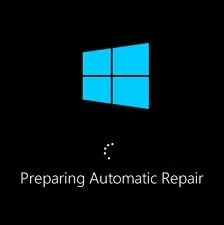
Ha komoly problémáik, nem teszik lehetővé, hogy a Windows indul el megfelelően, általában a beépített varázsló kéri a visszaállítást. Azonban, ha hiba történik során a helyreállítási folyamat elakad, és a rendszer elindul helyreállítás minden új indításkor. Természetesen, a Windows újratelepítése megoldja a problémát, de akkor el fogja veszíteni az összes telepített programot. Nos, ha gondoskodunk a teremtés egy teljes rendszer mentés, és ha egy ilyen másolat nem?
Azonban ez nem egy mondat. Meg lehet próbálni, hogy „knock out” rendszer a helyreállítási ciklusban, kihasználva ezt az utasítást. Mindössze annyit kell a telepítőlemez a Windows és egy kis figyelmet. Beállítása a BIOS-ban az külső adathordozóra, helyezze be a lemezt, és bootolni. A Windows telepítő menüt.
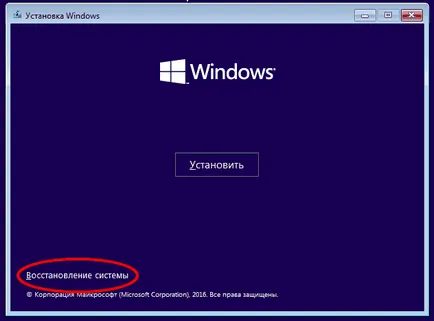
Kattintson a "Next"> "Rendszer-visszaállítás"> "Hibaelhárítás"> "Speciális beállítások"> "Command Prompt".
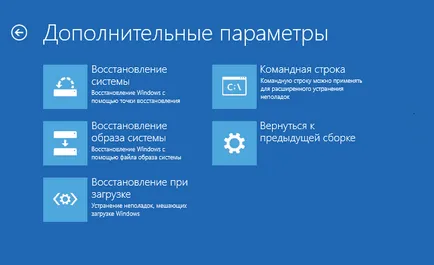
Kövesse a nyitott konzol parancsot bcdedit.
Ennek eredményeként, akkor kap egy listát a boot opciók. Az első részben „betöltése a Windows» resumeobject keresse meg és másolja a húr elhelyezett előtte azonosító.
Lehet, hogy vajon: Windows 10 építeni 16353 Skip Ahead - az első a RS4!
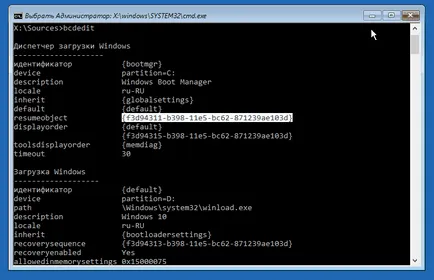
Most fut bcdedit / set recoveryenabled nincs parancs, hogy ebben az esetben az a hely, az Ön azonosítója.
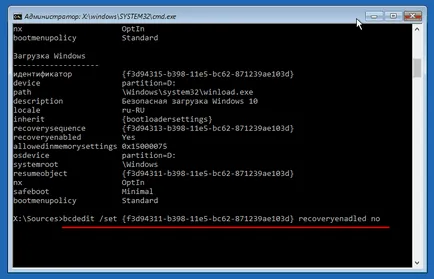
Így az automatikus helyreállítás le van tiltva, és a ciklus megszakad. Deaktiválása a behajtási eljárás azonban nem szünteti meg a hibát okozta. Ezért kívánatos, hogy ellenőrizze a fájlrendszer futtatásával chkdsk / r c parancssorból.
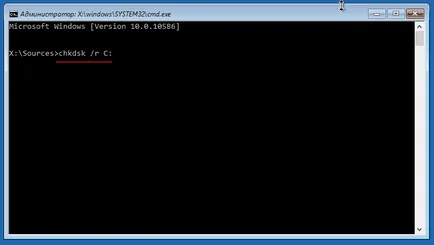
És ha ez nem ad pozitív eredményt, akkor futtassa a parancsot sfc / scannow. helyreállítását célzó sérült rendszerfájlokat.
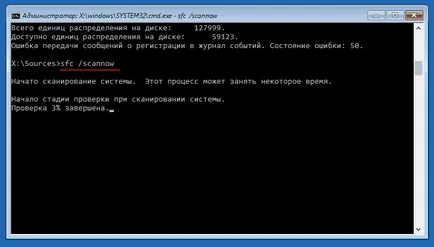
Akkor is egy letöltés menedzser, az úgynevezett mint a Windows 7, nyomja F8 után azonnal a számítógép bekapcsolása. Ehhez fut a konzol kell futni bcdedit / set bootmenupolicy örökölt.
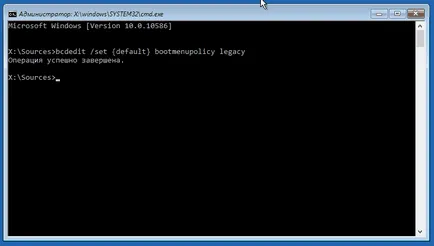

Ha az összes ez nem segít, indítsa el a Windows, akkor valószínűleg menni a radikális lehetőség -, hogy telepíteni vagy visszaállítja a rendszert az eredeti állapotába.
A nagy nap!